第四节 采购管理系统部分
采购管理系统是供应链的重要组成部分,采购系统在正式录入当期业务单据前,需进行期初记账的操作,否则,在进行入库单的录入时,会显示如下图所示的单据界面,此时系统默认为是录入期初单据数据,只有完成期初记账操作后,采购入库单录入界面才转换为正常的业务录入界面:

一,采购系统选项设置:
通过对采购系统的相关选项设置,可以完成对本系统的一些控制性选项的设置工作,如下图所示,此处主要注意的是常用的设置项:一个是允许超订单到货及入库选项,如果企业实际情况存在需要超采购订单到货及入库情况时,此项必须勾选上,否则系统将无法保存入库单,但在U890系统中,仅勾选此项还不能达到超订单录入采购入库单的目的,必须在存货档案中有相应的参数做为配合,即在存货档案卡片的“控制”标签页中,在对“入库超额上限”一栏中要填入数值,具体含义可参考用友的帮助说明;
另外,在采购系统的选项设置中,单行容差与合计容差可设置合适的数值,由于实际的票据数值与系统运算的结果可能存在一定的误差,因此可以通过修改系统的单据中?慕鸲畹壤创锏接胧导实ゾ菹喾?/span>
其它设置根据企业实际情况而定,本案例教程均按系统默认设置不做更多的修改,系统选项设置如下图:
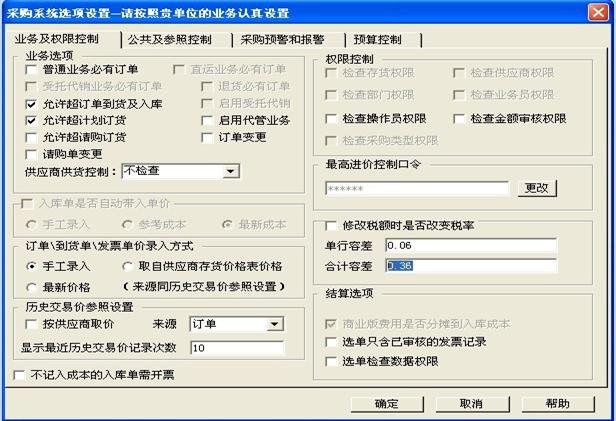
二,完成系统的选项设置后,在正式进行当期业务录入操作前,先对系统进行期初记账操作,如下图所示:

三,采购订单的录入:
采购订单是采购系统业务处理的起点,采购订单的数据来源有几种方式,可以参照生产系统的MRP/MPS物料需求计划生成,也可以参照库存管理系统的ROP计划生成,参照生成的数据可再进行修改调整,以形成实际的采购订单数据;
另外,在采购订单业务的前面,还可以有采购申请的管理流程,在这种情况下,可以先做采购请购单,采购订单也可参照“请购单”来生成,请购单的数据来源与采购订单类似;
在本教程案例中,没有启用整个生产制造系统,对操作适当进行了简化,在采购系统中,采购订单是通过手工录入的方式直接形成,如下图所示,这里分别录入了一张主件的采购订单和一张配件的采购订单,订单的详细材料情况如下图:
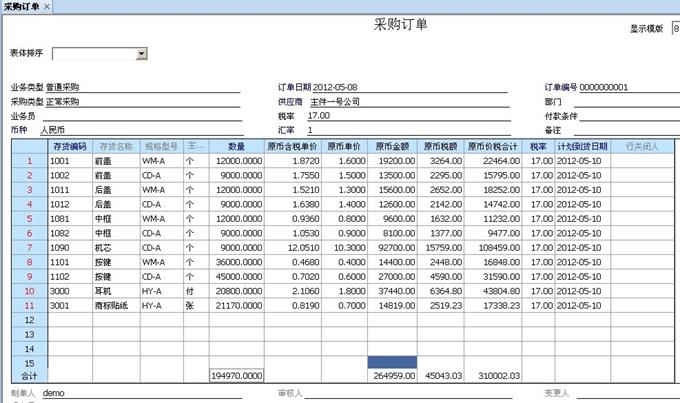
上图为主件采购(订单一)
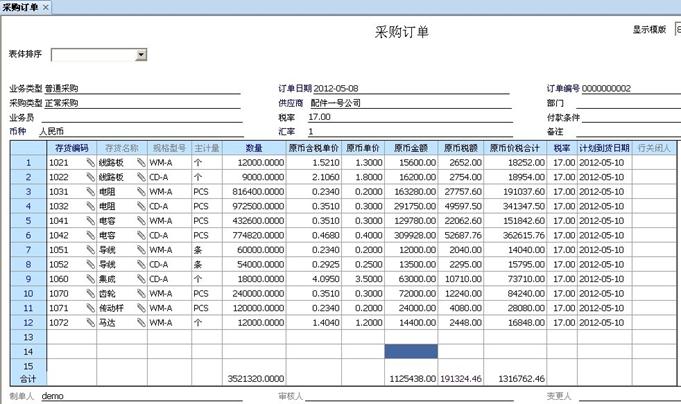
上图为配件采购(订单二)
采购订单录入完成后,需进行审核,否则在录入采购入库单时,将无法参照到此采购订单。

四,采购入库单的录入:
在本案教程中,总共要录入三张采购入库单,其中主件材料和配件材料分别是根据两份对应的采购订单参照引用生成的,而低耗品采购是直接录入数据不根据其他单据来生成,同时主件、配件采购入库单数据与采购订单一至,未做调整修改;
采购入库单可以直接录入数据,也可以根据采购订单引用生成,企业还可以设置到货单的流程,则采购入库单还可以根据到货单来引用生成,红字采购入库单(即退货)的录入与正常的入库单操作相同,只是如果是通过引用订单来生成时,要选择生成相应的红字入库单,采购入库单可以生成采购发票,但采购入库单不能根据采购发票来生成入库数据;
在启用了库存管理子系统的情况下,采购管理系统不能进行入库单的录入而只能查询,下图为物料采购入库单的界面(关于采购入库单的录入操作?獯婀芾硐低巢糠郑舜β怨蛔髦馗唇步猓?/span>
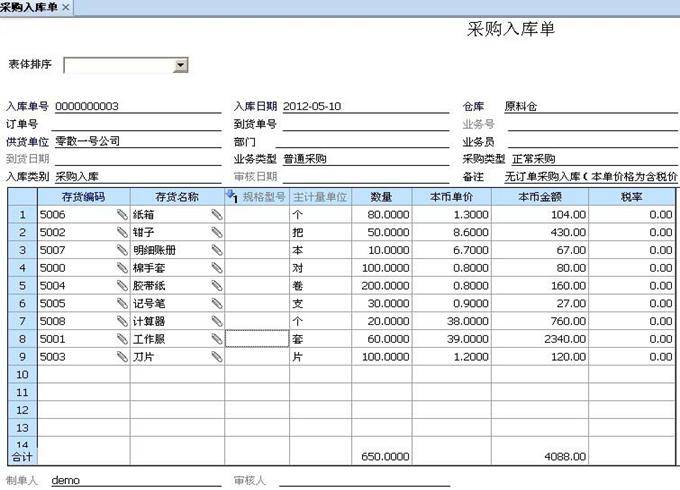
五,采购发票的填制:
采购系统发票的主要分专用发票与普通发票,分别对应实际业务中的发票类型,在本教程案例中,主件和配件采购入库单将填制相应的专用发票,而低耗品的采购入库单将填制普通发票,具体发票填制过程如下:
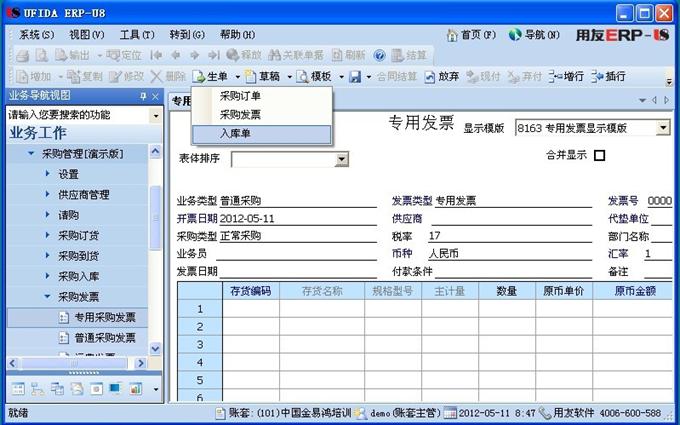
点击相应的发票录入界面,发票可以直接手工录入,也可以参照其他单据生成,如上图所示,一般是参照采购入库单来生成
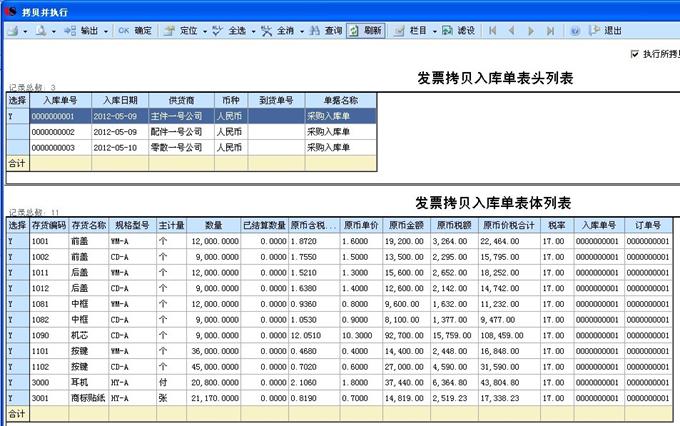
在参照选择列表中,可以看到符合筛选条件下的所有入库单,可以选择一张或多张采购入库单来生成一张发票,同时,针对一张入库单,可以选择部份存货制作发票,选择界面如上图所示,发票的填制操作比较简单,本教程案例填制的三张发票分别如下(注意发票税率的不同):
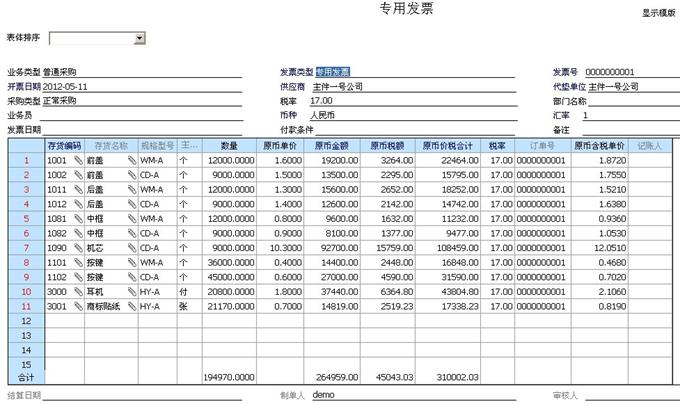
上图是主件采购入库单对应的专用发票(发票一)
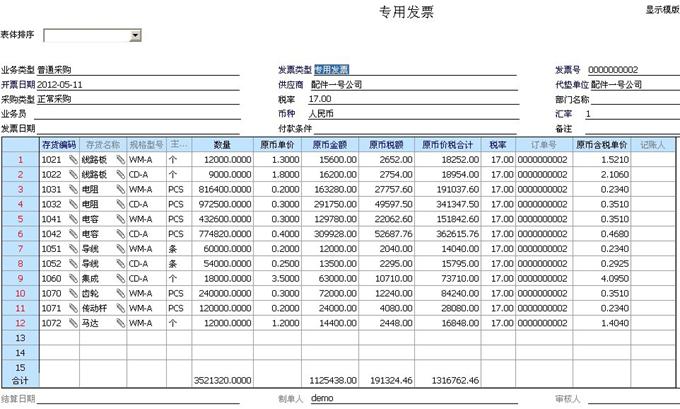
上图是配件采购入库单对应的专用发票(发票二)

上图是低耗品采购入库单对应的普通发票(发票三)
六,采购系统的结算操作:
采购系统的结算,就是对采购入库单与发票之间的对应关系进行“核销”,以最终确定采购入库单上的成本单价的实际情况,采购结算必须满足一定的条件,只有在同一个存货的数量完全相同时,采购入库单的存货和发票的存货才能形成对应核销关系,如果发票单价与原入库单单价不同,则会在存货核算系统进行相应的处理,并最终反应在存货价值的变动上,关于采购结算、存货记账及暂估成本处理之间的内在关系,将在存货核算系统会有相关的详细解释说明,此处暂略过;
采购结算操作方式有两种,一种是在发票界面上自接点“结算”按钮进行自动结算操作,如下图所示,此种情况适合发票通过采购入库单引用生成的时候用,否则结算按钮将处于灰色不可操作;另一种是在“采购结算”功能项下,进行手工结算或自动结算,自动结算如果不成功或结算不准确的,应当选择手工结算方式进行。
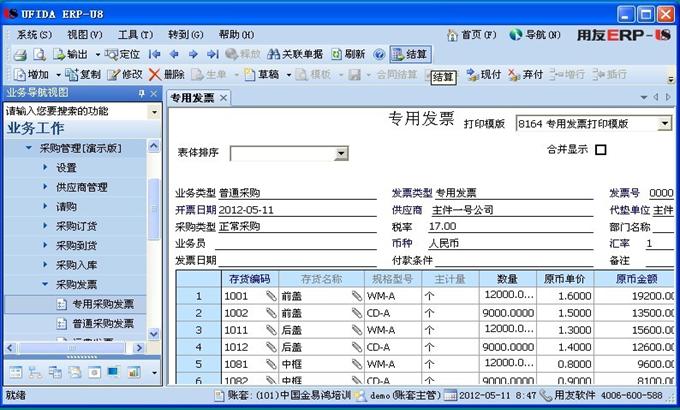
结算过的发票,会在发票上显示已结算的红色标记字样如下图所示:
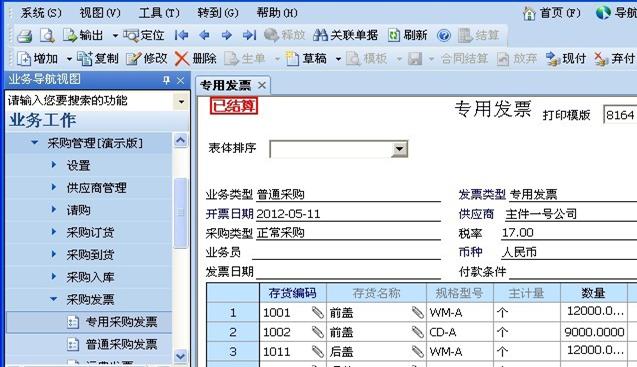
手工结算的操作方式如下图所示,先进入手工结算操作界面:
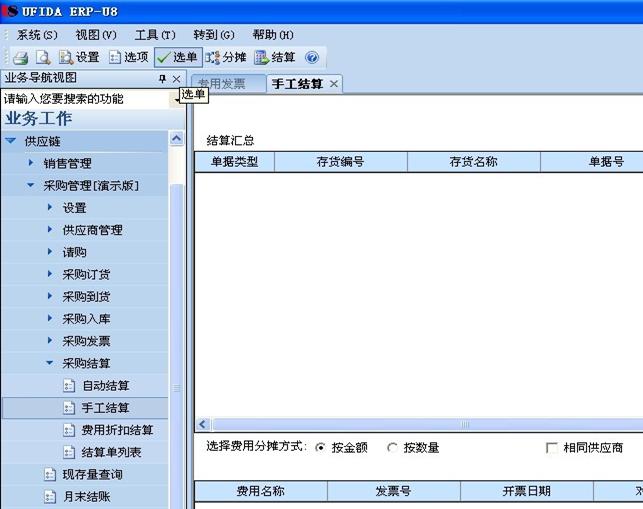
然后筛选出要结算的入库单和发票,如下图:
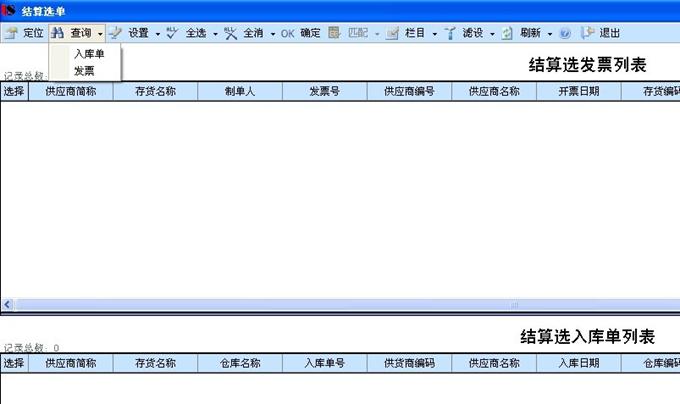
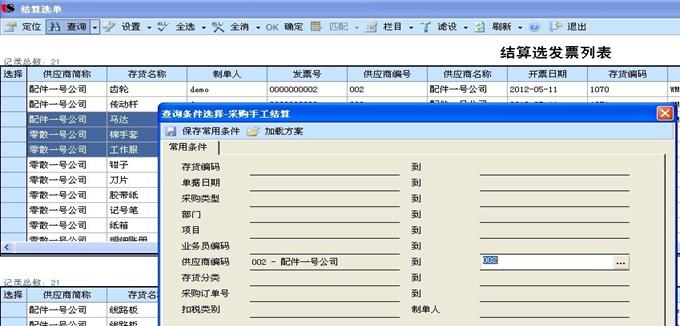
上图是筛选过滤条件界面,下图为筛选后的结果,选中相应的记录后,点确定进入结算执行界面:
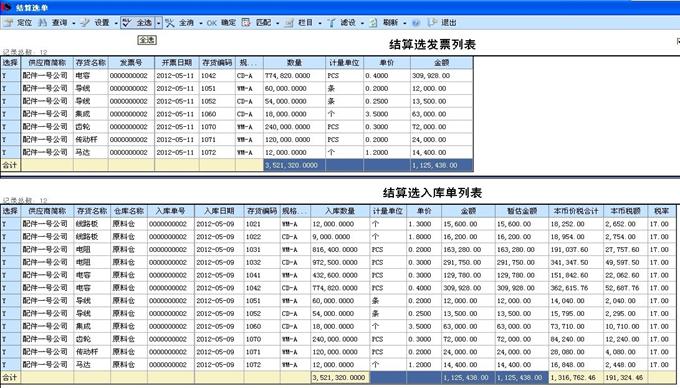
下图为执行手工结算的操作界面图,只要选中的相应存货符合结算要求,就可成功进行结算,否则会提示不能结算的原因:
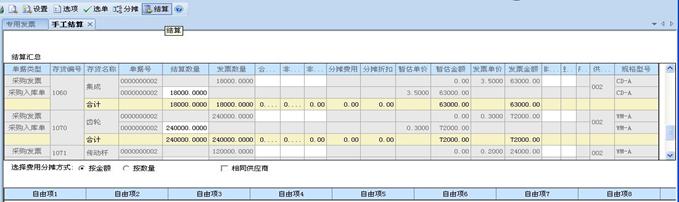
下图是进行自动结算的操作界面,过滤相应的条件,然后执行结算,就能完成自动结算操作,并显示自动结算的内容情况:

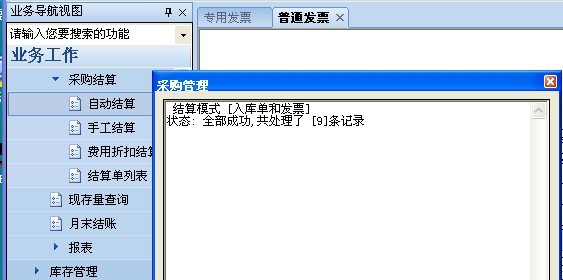
至此,采购系统的主要功能操作就算处理完成了,在采购系统录入的发票,会自动传递至应付系统,而采购系统的结算操作处理信息,会传递至存货核算系统,以便于存货系统进行暂估处理;
关于采购入库单凭证的填制:采购系统不能制作记账凭证,需在应付系统和存货核算系统进行,记账凭证制作模式可考虑只在应付系统做或只在存货系统做,也可以考虑两个系统相结合共同完成,假如制作的凭证不考虑使用材料采购之类的科目,只制作“DR 原材料 CR 应付账款”类型的凭证,则可以只在应付系统制单,如果应付账款不属于应付系统的授控科目,也可在存货核算系统来制单,如果制作的凭证需要通过材料采购之类的科目完成,则需分别在应付系统和存货核算系统配合完成,本案例采用的是这种制单方式,具体制单操作见应付账款系统部分和存货核算系统部分。
《返回目录》